여러 플라이 스플라이스(PLY_4 및 PLY_5)
1. 라미네이트 트리에서 Ctrl 키를 누른 채 PLY_4 및 PLY_5를 선택합니다.
2.  플라이 스플라이스(Splice Plies)를 클릭합니다. 플라이 스플라이스(Splice Plies) 탭이 열립니다.
플라이 스플라이스(Splice Plies)를 클릭합니다. 플라이 스플라이스(Splice Plies) 탭이 열립니다.
 플라이 스플라이스(Splice Plies)를 클릭합니다. 플라이 스플라이스(Splice Plies) 탭이 열립니다.
플라이 스플라이스(Splice Plies)를 클릭합니다. 플라이 스플라이스(Splice Plies) 탭이 열립니다.3. 그래픽 도구 모음에서 저장된 방향(Saved Orientations)을 클릭하고 TUTORIAL_ORIENTATION_4를 선택합니다.
4. 스플라이스 커브(Splicing curve) 상자를 클릭합니다.
5. 다음 그래픽과 같이 체인 Curve:F16(CURVE)을 선택합니다.
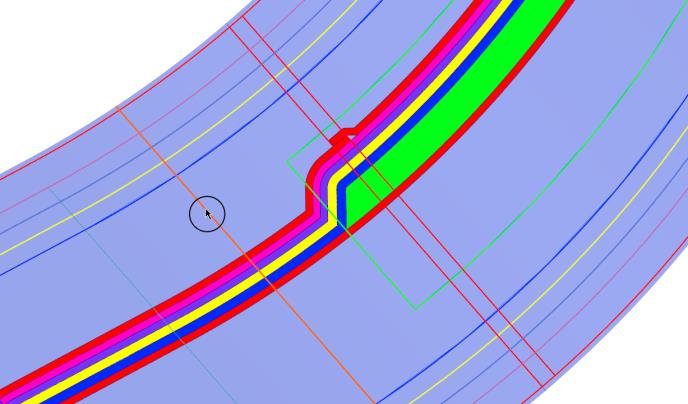
6.  중첩(Overlap)을 클릭합니다.
중첩(Overlap)을 클릭합니다.
 중첩(Overlap)을 클릭합니다.
중첩(Overlap)을 클릭합니다.7. 다음 상자에 10.00을 입력한 다음 Enter 키를 누릅니다.
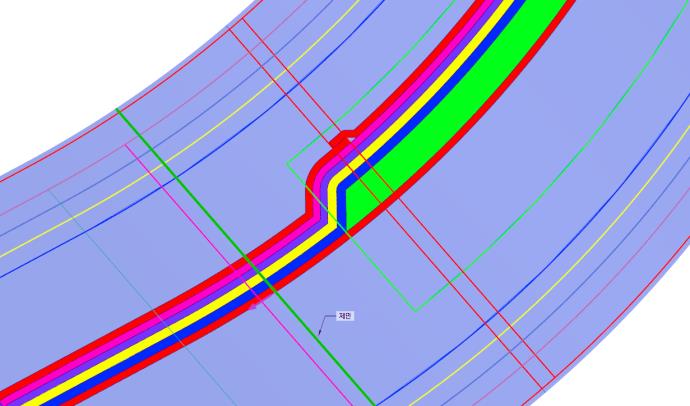
8.  엇갈림(Stagger)을 클릭합니다.
엇갈림(Stagger)을 클릭합니다.
 엇갈림(Stagger)을 클릭합니다.
엇갈림(Stagger)을 클릭합니다.9. 다음 상자에 40.00을 입력한 다음 Enter 키를 누릅니다.
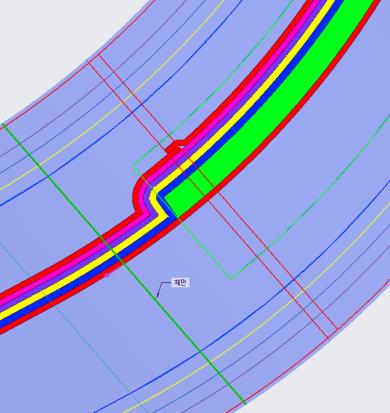
엇갈림은 한 곳에 큰 범프 형성을 피하는 데 도움이 됩니다. |
10.  확인(OK)을 클릭합니다.
확인(OK)을 클릭합니다.
 확인(OK)을 클릭합니다.
확인(OK)을 클릭합니다.11. 그래픽 창에서 빈 공간을 클릭합니다. PLY_4 및 PLY_5는 다음 그래픽과 같이 스플라이스됩니다.
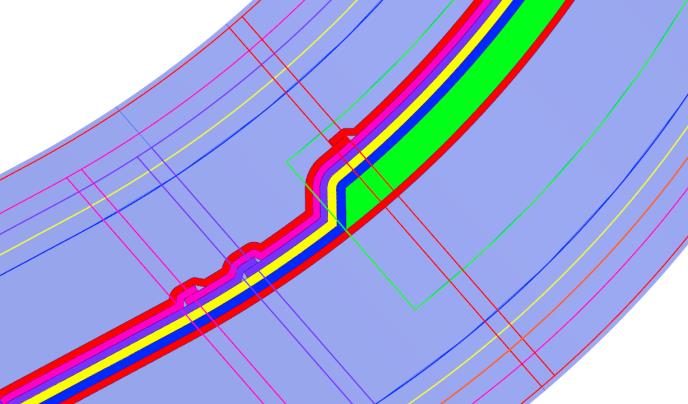
라미네이트 트리에서 스플라이스 플라이를 관찰합니다. |
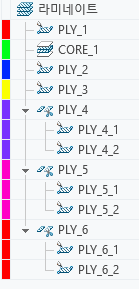
12. 그래픽 도구 모음에서 저장된 방향(Saved Orientations)을 클릭하고 기본 방향(Default Orientation)을 선택합니다.